iPhoneの地図アプリで場所を伝えたいのに位置情報がうまく送れず、ショートカットで一発操作できたら楽なのにと感じることはありませんか?
そんなモヤモヤは、数回のタップで作れる自動化レシピがすぐに晴らしてくれます。実際に日々使っているワンタップ送信や到着通知の作例をもとに、画面写真なしでも迷わない手順とつまずきやすいポイントを丁寧にまとめました。
仕組みを習得すれば、移動に合わせた家電操作や家族への安全連絡まで自由自在です。手順通りに進めて、今日から移動中のストレスを減らし、時間と心に少し余裕を生み出してみませんか。
ショートカットでiPhoneの位置情報を使う基本手順

iPhoneのショートカットで位置情報を活用するには、いくつかのステップを順番にこなせばすぐに使いこなせます。まずは端末側の設定から、次にショートカットアプリでの準備、最後に動作テストという流れです。
- 位置情報サービスを有効化:設定アプリから「プライバシーとセキュリティ」→「位置情報サービス」を開き、全体をオンにします。
- ショートカットを新規作成:ショートカットアプリを立ち上げて+ボタンをタップし、新しいショートカットを準備します。
- 「現在の位置を取得」を追加:アクション検索で「位置」と入力し、「現在の位置を取得」を選んでショートカットに組み込みます。
これだけで位置情報をショートカット内で扱えるようになります。たとえば地図アプリを開いたり、自動で特定の場所に着いたら通知を飛ばす応用もスムーズに組めるようになります。
タップで現在地を家族に送るショートカット

普段「今どこ?」って聞かれると、いちいちメッセージを開いて住所をコピーするのが手間に感じることがありますよね。
そんなときこのショートカットを使えば、ワンタップで現在地を取得して、あらかじめ登録した家族へ自動的に送信してくれます。メッセージアプリを起動する手間が省けるから、子どものお迎え中や外出先でサッと位置を共有できてとても便利です。
①ショートカットを開いて新規ショートカットを作成
ホーム画面またはAppライブラリでショートカットのアイコンを探してタップします。フォルダ内にあることもあるので注意してください。
画面右上の「+」をタップすると、何も登録されていない白紙のショートカット画面が表示されます。
ショートカットが見当たらない場合は、ホーム画面を右にスワイプして検索バーに「ショートカット」と入力しましょう。
②検索バーで現在位置を取得アクションを追加
ショートカット編集画面の一番上にある検索バーをタップします。キーボードが表示されたら現在の場所を取得と入力してください。
検索結果の中からピンのアイコンが付いた「現在の場所を取得」アクションを選ぶと、ワークスペースに追加されます。初回実行時には位置情報へのアクセス許可を求められるので許可をタップしてください。
③メッセージを送信アクションに位置情報を渡す
アクションの検索欄でメッセージを送信を選びます。
宛先を設定したらメッセージ入力欄をタップして「変数を選択」をタップしてください。
一覧から現在の位置を選べば、本文にマップリンクが自動で挿入されます。
右上の再生ボタンで動作を確認し、友だちに位置が届くことをチェックしたら完了です。
④送信先を選びショートカットにわかりやすい名前を付ける
まず「送信先」アクションをタップして、メールやLINEなど送りたい方法を選びます。
次に右上の「…」をタップしてショートカットの名前変更画面を開きます。たとえば使うときにすぐわかる名前(例:いまどこ?送信や集合場所共有)を入力しましょう。
名前を入力したら「完了」をタップして設定を保存します。これで送信先を選び、わかりやすい名前のショートカットができあがります。
⑤ホーム画面に追加して動作をテストする
ショートカット編集画面の共有アイコンをタップして「ホーム画面に追加」を選びます。
表示されたプレビュー画面でアイコン名と画像を確認し、問題なければ右上の「追加」をタップします。
ホーム画面に戻り、追加したアイコンをタップして位置情報が正しく取得できるか確かめます。
初回起動時は位置情報の許可を求められるので常に許可を選ぶとスムーズです。
到着をトリガーにWi-Fiを自動オンするオートメーション

外出先から帰宅したとき、手動でWi-Fiをオンに戻すのって地味に面倒ですよね。到着をトリガーに設定すれば、家の近くに近づいた瞬間に自動でWi-Fiをオンにできます。これでスマホ内の写真アップロードやメールの受信がすぐに始まり、バッテリー節約にもつながります。経験上、到着地点の位置精度を適度に調整しておくと誤作動を防ぎやすいのでお忘れなく。
①ショートカットのオートメーションタブで個人用オートメーションを作る
まずはショートカットアプリを開いて、オートメーション機能を使える状態にしましょう。位置情報を使った自動化を組むときの入り口です。
ホーム画面でショートカットアイコンをタップして開きます。
画面下部の「オートメーション」をタップします。ここで自分専用の自動化を設定できます。
「個人用オートメーションを作成」をタップして、新しい自動化ファイルの準備を始めます。
位置情報をトリガーにする場合は、ショートカットアプリに位置情報の利用許可を出しておきましょう。
②到着を選び自宅の場所を設定する
自動化の条件画面で「到着」をタップします。到着イベントをトリガーに設定すると、自宅に近づいたタイミングでショートカットが動きます。
表示される地図で虫眼鏡アイコンを押し、住所欄に自宅の番地を入力します。あらかじめマップアプリで「ホーム」に登録しておくとラクに選べます。
登録した自宅がピンポイントで設定されない場合は、地図をピンチアウトして位置を微調整しましょう。
③Wi-Fiを設定アクションを追加してオンにする
ここではショートカットにWi-Fi制御アクションを組み込んで、ワンタップでWi-Fiをオンに切り替えます。屋外での位置情報利用をスムーズにします。
ショートカットの編集画面で下部の「アクションを追加」をタップします。
検索欄に「設定」と入力するか、一覧からスクリプティング>設定を選びます。
設定アクションの詳細で「Wi-Fi」をタップし、トグルをオンに切り替えます。
アクションリスト内でWi-Fi制御が適切な順番に並んでいるか確認して、画面右上の「完了」をタップします。
④実行前に尋ねるをオフにして完了をタップ
ショートカット編集画面の下部にある実行前に尋ねるのスイッチをタップして灰色にします。
画面右上にある「完了」をタップして変更を保存します。
⑤家に着いてWi-Fiが自動で入るか確認する
家の玄関に入ったら、まずはロックを解除して画面右上のWi-Fiアイコンをチェックしてください。自宅のSSIDが表示されていれば自動接続されています。
もし違うネットワークに繋がっていたら、設定アプリの「Wi-Fi」を開いて自宅のSSIDをタップし直しましょう。偶然切れているときもあるので、目視でしっかり確認すると安心です。
位置情報ショートカットで毎日をもっとラクにする応用ワザ

基本の位置情報ショートカットをマスターしたら、ちょっと工夫して日常をもっとラクにしてみましょう。自宅や職場などよく訪れる場所に合わせて自動化すれば、スワイプやタップの手間がぐっと減ります。
| 応用ワザ | 効果 |
|---|---|
| 自宅到着でWi-Fi自動オンオフ | 帰宅したら自動でWi-Fiをオン。外出時はオフにしてバッテリー節約。 |
| 指定エリアで通知サイレント切り替え | 会議室や図書館に近づいたら自動で通知をオフにして集中モードに。 |
| 通勤ルートで天気情報表示 | 乗車前に現在地の天気と気温を自動表示して、傘やアウターの準備をサポート。 |
| 職場でメモアプリ起動 | オフィスに着くと自動でメモアプリを開き、アイデアやTodoを書き留めやすく。 |
これらの応用ワザを組み合わせれば、ルーティン操作をほとんど手放せます。細かな設定を重ねるほど、iPhoneがあなた専用のアシスタントになってくれます。
家に着いたら照明とエアコンをまとめてオフ

帰宅するときに「あ、照明とエアコン消し忘れたかも…」と心配になることありませんか?位置情報を使ったショートカットなら、自宅のジオフェンス(指定範囲)に入った瞬間に照明を一括オフしたり、エアコンもまとめて停止したりできるので、手間いらずで安心感アップです。
ホームアプリで家電をシーンにまとめる
iPhoneでホームアプリをタップして起動します。アクセサリが多い場合は「すべてのアクセサリ」一覧で探すと見つけやすいです。
画面右上の「+」→「シーンを追加」をタップして、新しいシーン作成画面を表示します。カスタムシーンを選ぶと自由度が高いですよ。
まとめたい家電にチェックを入れ、それぞれの状態(明るさや温度など)を好み通りに調整します。複数デバイスを一気にまとめられるのが便利です。
シーンの名前を入力し、雰囲気に合うアイコンを選択します。最後に「完了」をタップすると、まとめた家電が一つのシーンとして保存されます。
HomeKit対応でない家電は表示されないので、購入前に対応状況をチェックするとスムーズです。
ショートカットで家に到着トリガーを設定する
ショートカットアプリを起動して、下部メニューの「オートメーション」をタップしてください。
画面上部の「個人用オートメーションを作成」をタップして、新規作成画面を開きます。
「到着」を選択し、「場所を選択」をタップして自宅の住所をピンで指定します。
「次へ」をタップし、「アクションを追加」で実行したい操作(例:HomeKitデバイスの制御)を選択します。
設定内容を確認し、「完了」をタップしてオートメーションを保存してください。
シーンを実行するアクションを追加して保存
画面下部の検索バーに「シーンを実行」と入力してアクションを探します。
候補として出てきた「Homeシーンを実行」をタップすると、登録済みシーンの一覧が表示されます。
実行したいシーンを選んで画面右上の完了を押し、ショートカット全体も保存すれば準備完了です。
駅に近づいたらSuica残高を読み上げる
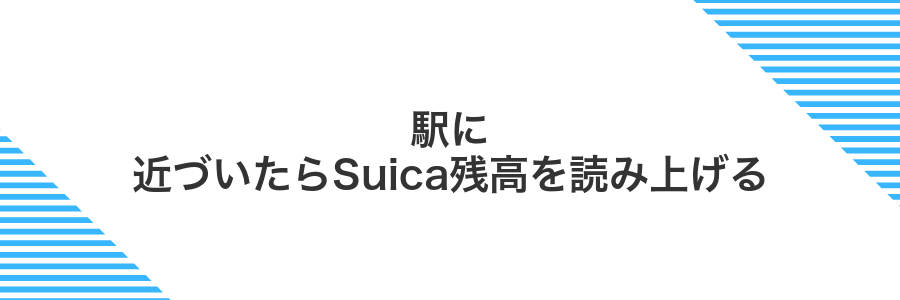
駅の近くに着くと、自動でSuica残高をチェックして声で教えてくれるショートカットです。改札に差し込む前に不足がないかすぐ分かるので、乗り遅れやチャージ忘れの心配が減ります。
使い方は、到着ゲート代わりに駅の位置情報を「到着時」に設定し、WalletアクションでSuica残高を読み出して、Speak Textアクションでアナウンスするだけです。毎朝の通勤・通学に組み込めば、手元を見なくても残高状況をつかめるのでとても快適です。
 iPhoneマニア
iPhoneマニア駅を幾つか登録するときは、あらかじめ主要駅の周辺半径を100m前後に設定すると無駄な誤動作が減るよ。バッテリー消費にもやさしい設定になるから試してみてね。
オートメーションで場所を最寄り駅に設定
ホーム画面からショートカットアプリを選び、画面下部のオートメーションをタップしてください。
画面右上の「+」をタップし、出てきたメニューで「個人用オートメーションを作成」を押します。
トリガー選択で「到着」をタップし、マップ検索画面で最寄り駅の名前を入力して表示された候補を選んでください。
地図上のピンをドラッグして通知が届く半径を指定し、「次へ」で動作を選んで完了です。
Suica残高取得アクションを追加
iPhoneのショートカットアプリを起動し、画面右上の+ボタンをタップします。
「新規ショートカットを追加」の画面が表示されたら準備完了です。
下部の検索バーをタップし、「Suica残高」と入力します。
候補に表示される「Suica残高を取得」アクションをタップしてショートカットに追加します。
アクションの詳細を開き、「読み取り方法」を「NFCを使う」に切り替えます。
必要に応じて「読み取りタイムアウト」や「読み取り説明文」を編集しておくとわかりやすくなります。
画面下部の再生ボタンをタップし、iPhone背面にSuicaカードをかざします。
残高がポップアップで表示されれば完了です。
iOS17以降はバックグラウンドで残高取得が可能ですが、初回はロック解除とNFCタップが必要になります。
テキストをスピークするアクションをつなげる
ショートカットの編集画面で「アクションを追加」をタップし、「スピークテキスト」と入力してください。
表示された「テキストをスピーク」を選ぶと、新しいアクションが追加されます。
メッセージ欄の右側にある変数アイコンをタップして「現在の位置」を選び、前のアクションで取得した位置情報を読み上げるように設定します。
アクション内の「オプション」を開くと、声の種類や速度をカスタマイズできます。好みの声に調整しましょう。
非常時にサイドボタン長押しでSOSと現在地を家族に送る


緊急時にはサイドボタンを5回連続で押すだけで緊急SOSが起動し、あらかじめ登録した家族に今いる場所の詳細データを自動で送信します。慌てたときでも操作がシンプルなので、助けを呼ぶまでの時間をぐっと短くできます。
こんな場面で特に頼もしいですよ:
- 山歩きやアウトドア中:電波が弱くても家族に現在地を知らせられる
- 交通事故や体調急変:意識が散漫なときでもワンタッチで通知
- 夜道の帰宅:不安を感じたらすぐ位置共有して安心感アップ
スムーズに使うにはヘルスケアアプリで緊急連絡先を登録し、設定>プライバシー>位置情報サービスをオンにしておきましょう。
SOSショートカットに現在位置取得とメッセージを設定
SOS用の新しいショートカットを作りたいので、ショートカットアプリ右上の+をタップして空のショートカット画面を表示します。
アクションを追加から「現在の場所を取得」を検索して選ぶと、GPSで位置情報をつかめます。位置情報の許可を聞かれたら「この Appの使用中のみ許可」を選んでください。
続けて「テキスト」アクションを追加し緊急です。今ここにいます:と入力。変数アイコンから「現在の場所」を挿入して「メッセージを送信」で送りたい相手を選択すれば完成です。
アクセシビリティの背面タップにショートカットを割り当てる
ホーム画面から設定アプリをタップして開きます。
設定リストからアクセシビリティを探してタップし、タッチを選択します。
背面タップをタップし、ダブルタップまたはトリプルタップを選択します。
アクション一覧からショートカットを選び、先ほど作成した位置情報を送信するショートカットを指定してください。
背面タップは端末を強く叩かないように軽くタッチしてください。あまり強く押すと誤動作や本体へのダメージにつながる場合があります。
安全確認のためテスト送信で動作をチェック
ホーム画面かショートカットAppを開き、作成した位置情報ショートカットをタップします。ここで自分宛てに送る設定が反映されているか確認しましょう。
実行後に開くメッセージAppで、自分の番号に位置情報が送信されているかチェックします。ピンが正しい場所を示していればOKです。
通信環境が悪いとメッセージが届かないことがあります。Wi-Fiやモバイル通信がオンになっているか確認してください。
よくある質問


ショートカットで位置情報が取得できないのはなぜですか
- ショートカットで位置情報が取得できないのはなぜですか
-
位置情報サービスがオフか、ショートカットアプリに許可が出ていない場合があります。「設定」→「プライバシーとセキュリティ」→「位置情報サービス」でショートカットを「使用中のみ許可」にしてみてください。
毎回位置情報の許可ダイアログが出て煩わしいです
- 毎回位置情報の許可ダイアログが出て煩わしいです
-
初回だけでなく都度ダイアログが出るのは、位置情報を「実行中のみ許可」にしているからです。もっとスムーズにしたい場合は「常に許可」に変更するとダイアログが省略されますが、プライバシーとの兼ね合いに注意してください。
位置情報ショートカットを使うとバッテリー消耗が増えますか
- 位置情報ショートカットを使うとバッテリー消耗が増えますか
-
頻繁に位置情報を取得するとGPSが常時起動し、消耗は増えます。定期的に取得より、一回だけ取る・省電力モードで距離を目安にするなど工夫するとバッテリーへの負担を抑えられます。
家族と自動で現在地を共有する方法はありますか
- 家族と自動で現在地を共有する方法はありますか
-
ショートカットで「現在の位置を取得」→「メッセージを送信」のアクションを組み合わせると、自動的に家族へ位置情報を送れます。プログラマー目線だと、短いURLでマップを開けるように組むと相手も見やすく便利です。
ショートカットが位置情報を認識しない?
ショートカットで位置情報を認識しないときは、設定やアクションの順序がポイントになることが多いです。少しチェックするだけでうまく動くようになりますよ。
- 位置情報の許可設定:iPhoneの「設定」→「プライバシーとセキュリティ」→「位置情報サービス」でショートカットに許可があるか確認する
- 位置取得アクションの配置:ワークフローの最初に「現在の場所を取得」を追加してみる
- バックグラウンド更新:設定→ショートカット→「Appのバックグラウンド更新」をオンにしておく
- 通信状況のチェック:Wi-Fiやモバイル通信が使える状態で実行すると安定しやすい
バッテリーが早く減るのでは?
- バッテリーが早く減るのでは?
-
位置情報を使うショートカットは動作中のみGPSを利用するのでバッテリー消費は最小限です。たとえば毎分位置を取得するような繰り返し処理を設定しなければ常時電波を掴み続けることはありません。
さらにジオフェンス(到着・出発をトリガー)を活用すれば必要なタイミングだけ動かせるので無駄な起動を減らせます。実体験では通勤時間のみ動かす設定で1日2%程度しか減りませんでした。
指定した場所で反応がずれる?
iPhoneの位置情報をショートカットで使ったとき、「地図のピンが想定とずれている」と感じることがあります。これはGPSのほかにWi-Fiや携帯の基地局情報を組み合わせているためで、環境や設定によって数メートルレベルのずれが出ることがあるからです。
「設定」→「プライバシーとセキュリティ」→「位置情報サービス」→「ショートカット」を開き、「正確な位置情報」をオンにしてください。
「設定」→「プライバシーとセキュリティ」→「位置情報サービス」→「システムサービス」→「コンパス校正」をオンにして、方角や位置精度を高めます。
GPSだけでなくWi-Fiや基地局情報を併用すると位置精度がアップします。必要に応じてWi-Fiとモバイルデータを有効にしてください。
高層ビル街や屋内ではどうしても電波が届きにくく、数十メートルのずれが生じることがあります。
家族と現在地を共有するのが不安?
- 家族と現在地を共有するのが不安?
-
位置情報の共有は承認した相手だけに限定でき、いつでもオフに切り替えられます。マップアプリの「共有」タブから家族を選び、「位置情報の共有を停止」すればリアルタイムで止められるので安心です。通信は暗号化されるので第三者に漏れる心配も少なく、最新のiOSならセキュリティ強化も続いています。
位置情報を使うたびに通知がうるさい?
iOSではアプリがバックグラウンドで位置情報を取得すると、画面上部にマークが表示されたり通知が届いたりしてプライバシーを守っています。通知を減らしたい場合は、以下の方法を試してみましょう。
- 設定アプリを開いて「プライバシーとセキュリティ」→「位置情報サービス」へ進む
- 通知が気になるアプリをタップして「使用中のみ許可」に変更する
- 「正確な位置情報を許可」をオフにするとざっくり位置だけにできる
これでアプリが位置情報を頻繁に参照しても通知は最小限に抑えられます。さらにうるさいときは通知を長押し→「通知をオフ」にしてみてください。
まとめ


ここまでiPhone位置情報をショートカットに組み込む手順と応用アイデアを楽しくお伝えしました。
- ショートカット作成:ショートカットアプリで新しいワークフローを用意して位置情報アクションを追加
- 動作確認:ワンタップで現在地や指定地点が取得できるかテスト
- 応用アイデア:到着通知設定やマップ連携を加えて毎日の外出をもっと便利に
自分らしいアイデアをプラスすれば、iPhoneショートカットがもっと楽しく便利になります。ぜひ気軽に試してみてください。
